iPhoneとAndroidの機種変更でSuicaのデータを移行する方法 4パターンで確認(2/2 ページ)
» 2022年12月11日 10時00分 公開
[中川理緒(TEKIKAKU),ITmedia]
Androidから新しいAndroidに移行する場合
移行元のデバイスでSuicaを削除した後、新しいAndroidデバイスにモバイルSuicaと「おサイフケータイ」の2つのアプリがインストールされているか確認しましょう。まずは「モバイルSuica」アプリを開き、会員登録した際に設定したメールアドレスとパスワードでログインします。サーバに預けたカードを選んだら案内に沿っておサイフケータイを開き、選んだカードの「受け取る」ボタンをタップすればモバイルSuicaが使えるようになります。
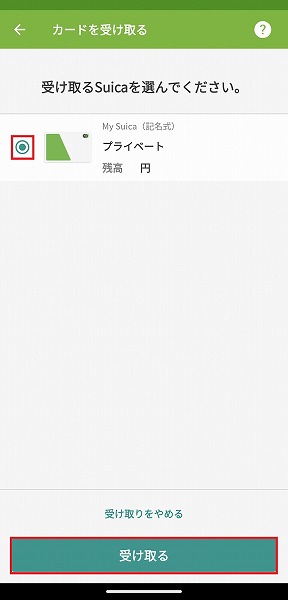
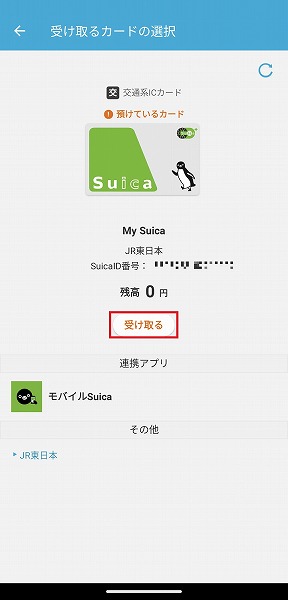 サーバに預けたカードを受け取るため、「次へ」をタップしたら受け取るカードを選ぶ(写真=左)。案内に沿っておサイフケータイアプリを起動し、受け取るSuicaカードを選び「受け取る」をタップすると完了する(写真=右)
サーバに預けたカードを受け取るため、「次へ」をタップしたら受け取るカードを選ぶ(写真=左)。案内に沿っておサイフケータイアプリを起動し、受け取るSuicaカードを選び「受け取る」をタップすると完了する(写真=右)iPhoneから新しいAndroidに移行する場合
iPhoneからAndroidへ機種変更した場合、移行元のデバイスからSuicaを削除したら、新しいAndroidにモバイルSuicaとおサイフケータイのアプリがインストールされているか確認しましょう。そしてモバイルSuicaを開き、案内に沿っておサイフケータイアプリの利用規約に同意します。その後モバイルSuicaに設定したメールアドレスとパスワードでログインすると、データを預けたSuicaを受け取ることができます。
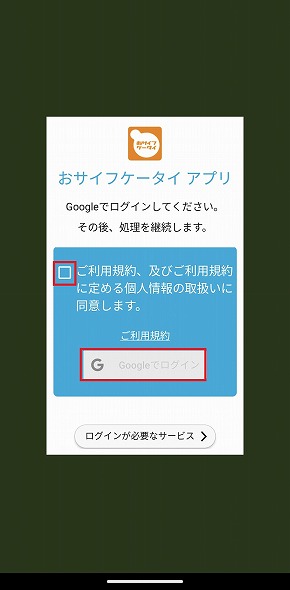
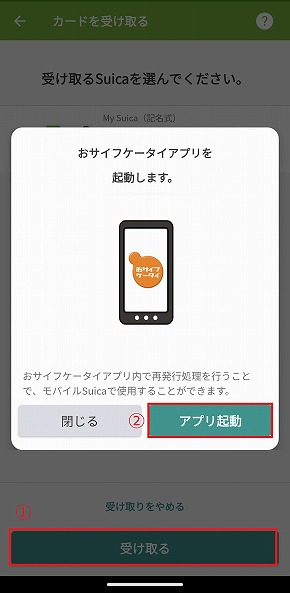 Suicaのアプリを開き次に進むと、おサイフケータイの利用規約の同意とログインを求められる(写真=左)。「すでに会員の方はこちら」からモバイルSuicaのログインをすれば、預けたSuicaを受け取ることができ、おサイフケータイアプリが起動されモバイルSuicaを使えるようになる(写真=右)
Suicaのアプリを開き次に進むと、おサイフケータイの利用規約の同意とログインを求められる(写真=左)。「すでに会員の方はこちら」からモバイルSuicaのログインをすれば、預けたSuicaを受け取ることができ、おサイフケータイアプリが起動されモバイルSuicaを使えるようになる(写真=右)関連記事
 Android端末からiPhoneへ「iOSに移行」アプリでデータを移行する方法
Android端末からiPhoneへ「iOSに移行」アプリでデータを移行する方法
Android端末からiPhoneへ機種変更する場合、それまで使っていたスマホのデータを引き継ぎたい場合はデータを移行する必要がある。今回はAppleが公式に配信している「iOSに移行」アプリを使ってデータを移行する方法を紹介する。 旧iPhoneから新iPhoneへデータを移行する方法 「クイックスタート」なら無料かつ簡単
旧iPhoneから新iPhoneへデータを移行する方法 「クイックスタート」なら無料かつ簡単
iPhoneを新しいiPhoneへ乗り換えた場合、データ移行をする必要がある。大事な写真や連絡先、アプリの使用状況をそのまま移行できるため非常に便利なので、覚えておいて損はないはずだ。 リニューアルした「モバイルSuica」は何が変わった?
リニューアルした「モバイルSuica」は何が変わった?
長時間に渡るメンテナンスを経て、3月21日に「モバイルSuica」のアプリとサービスがリニューアルされた。その特徴を簡単に紹介する。【更新】 モバイルSuicaアプリから突然消えた「Google Payチャージ」
モバイルSuicaアプリから突然消えた「Google Payチャージ」
アプリのリニューアルで「Google Pay」を使ったチャージに対応した「モバイルSuicaアプリ」。ところがある日、この機能が突然削除されてしまいました……。代替手段があるとはいえ、突然のことに驚きを隠せない筆者です……。 Apple Payのデータを新しいiPhoneに移行する方法
Apple Payのデータを新しいiPhoneに移行する方法
iPhone 7/7 PlusからiPhone 8/8 Plusに乗り換えた人もいるだろう。その際に気になるのが、Apple Payのデータを移行する方法。Suicaとクレジットカードで方法が異なるので注意しよう。
関連リンク
Copyright © ITmedia, Inc. All Rights Reserved.
SpecialPR
SpecialPR
アクセストップ10
2025年12月06日 更新
- 飲食店でのスマホ注文に物議、LINEの連携必須に批判も 「客のリソースにただ乗りしないでほしい」 (2025年12月04日)
- NHK受信料の“督促強化”に不満や疑問の声 「訪問時のマナーは担当者に指導」と広報 (2025年12月05日)
- 「スマホ新法」施行前にKDDIが“重要案内” 「Webブラウザ」と「検索」選択の具体手順を公開 (2025年12月04日)
- 三つ折りスマホ「Galaxy Z TriFold」の実機を触ってみた 開けば10型タブレット、価格は約38万円 (2025年12月04日)
- 楽天の2年間データ使い放題「バラマキ端末」を入手――楽天モバイル、年内1000万契約達成は確実か (2025年11月30日)
- 「楽天ポイント」と「楽天キャッシュ」は何が違う? 使い分けのポイントを解説 (2025年12月03日)
- 楽天ペイと楽天ポイントのキャンペーンまとめ【12月3日最新版】 1万〜3万ポイント還元のお得な施策あり (2025年12月03日)
- ドコモが「dアカウント」のパスワードレス認証を「パスキー」に統一 2026年5月めどに (2025年12月05日)
- NHK ONE、簡単には「閉じられないメッセージ」表示へ 目的は“NHK受信料”の徴収 なぜ強引な仕様に? (2025年11月12日)
- 鉛筆デザインのiPad用スタイラスペン「Nelna Pencil」発売 物理ボタンに9機能を設定可能 (2025年12月03日)
最新トピックスPR
